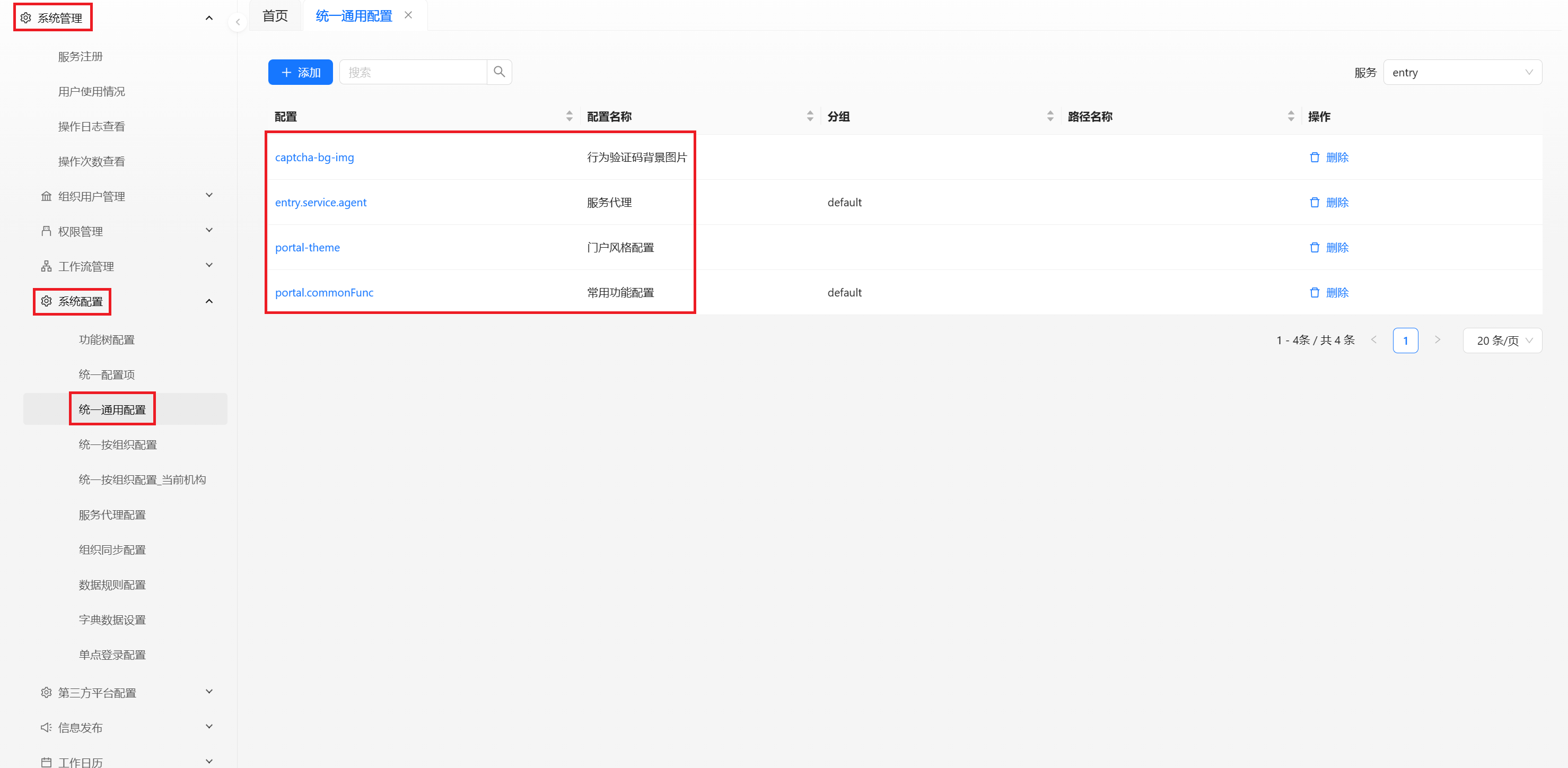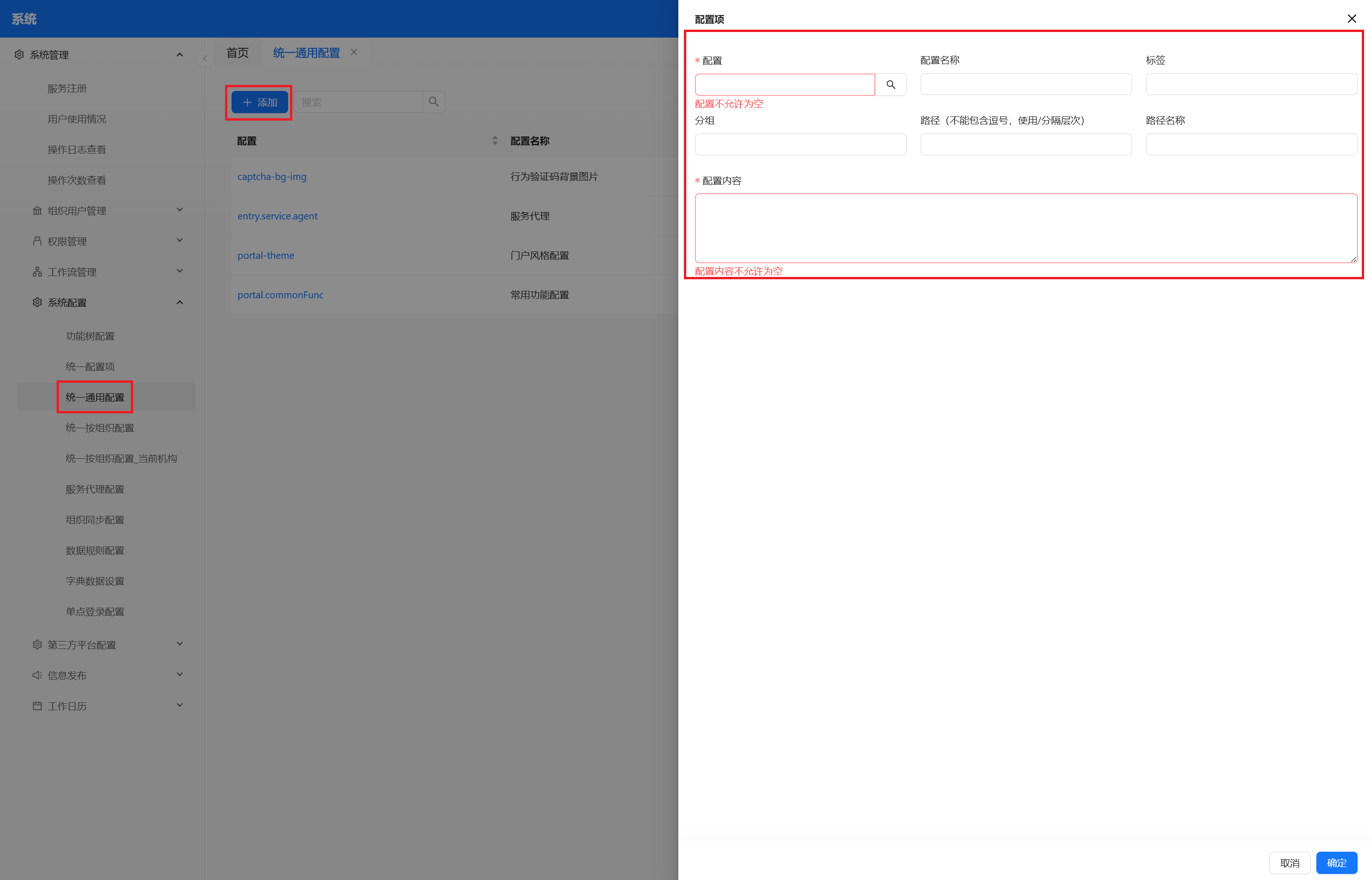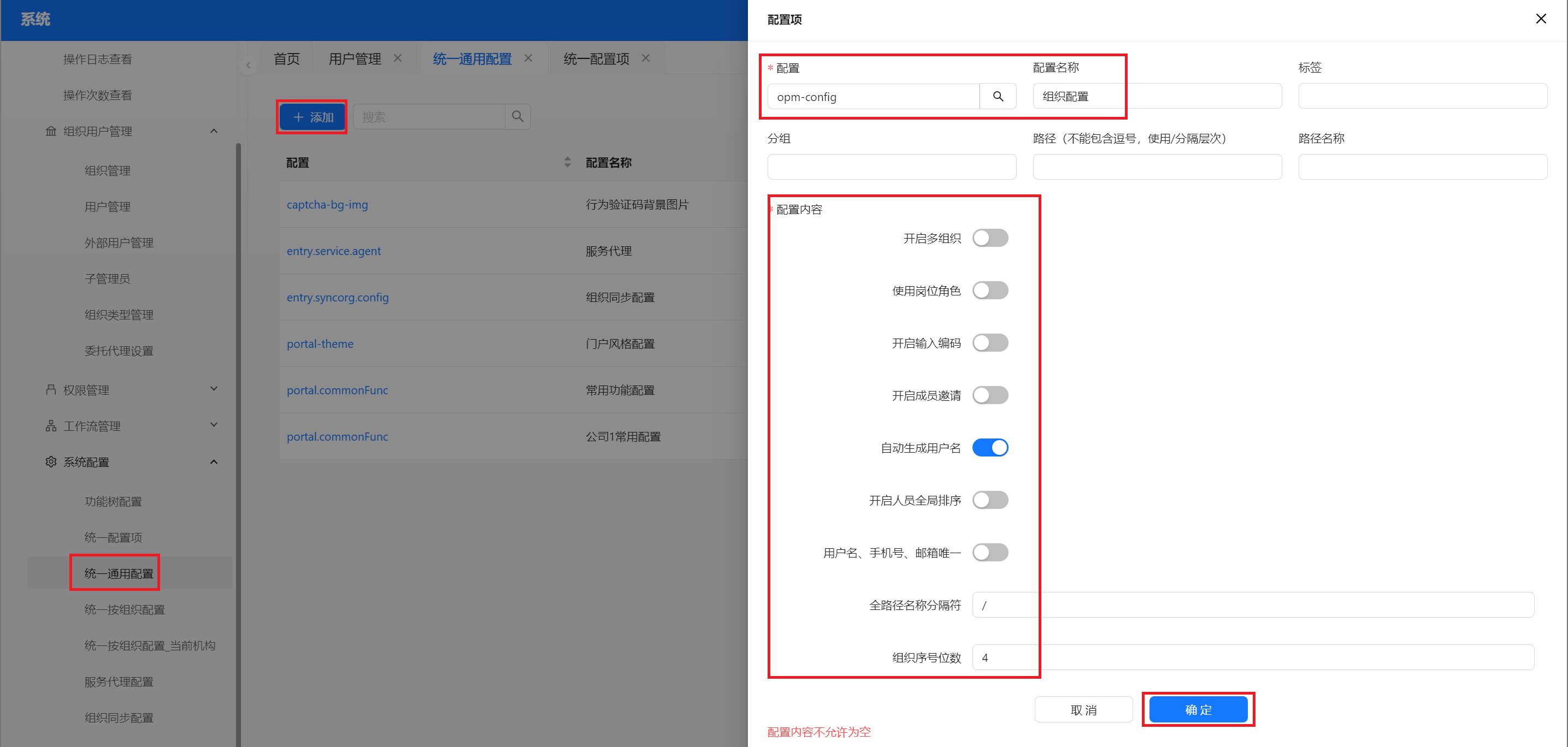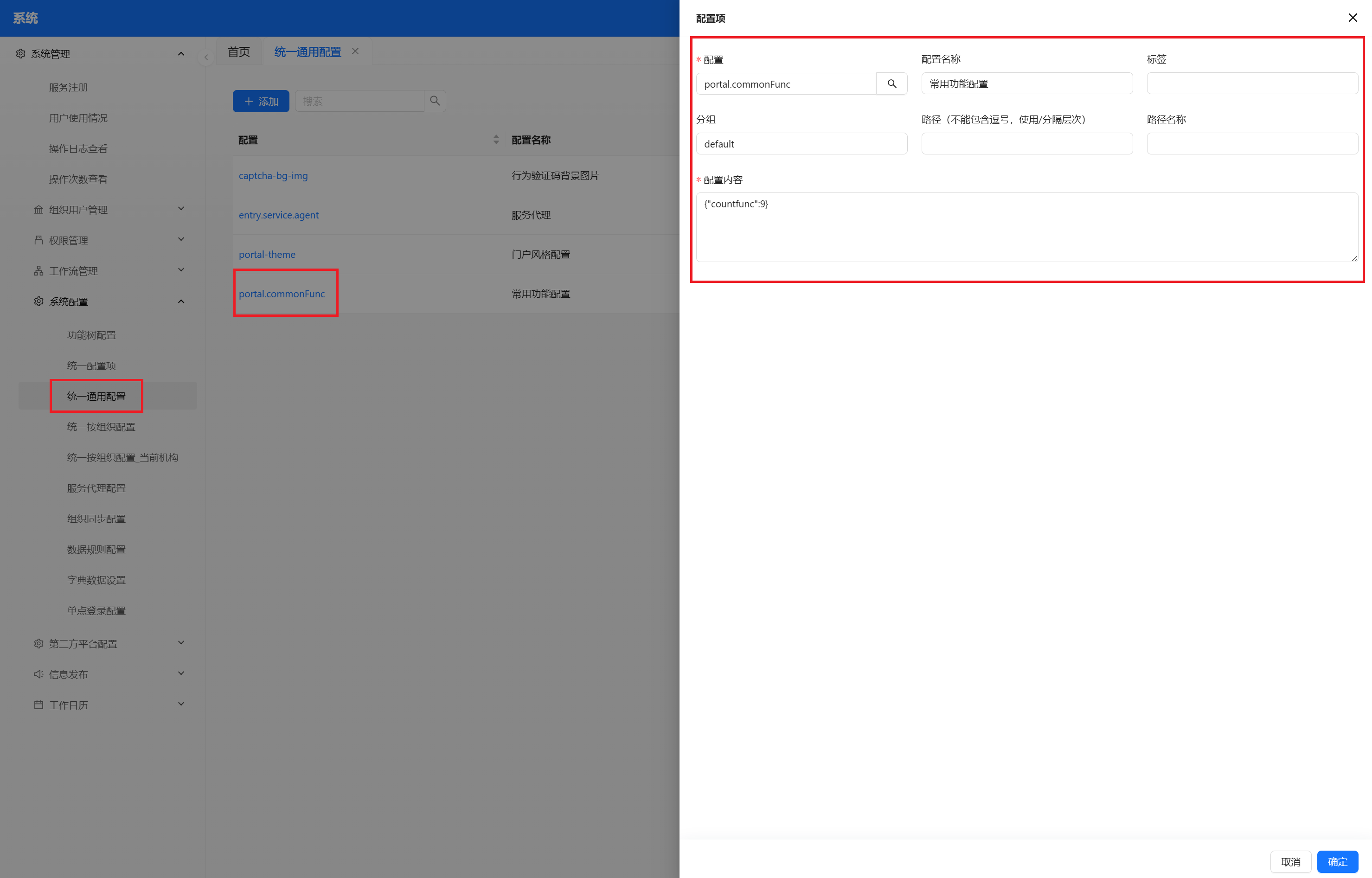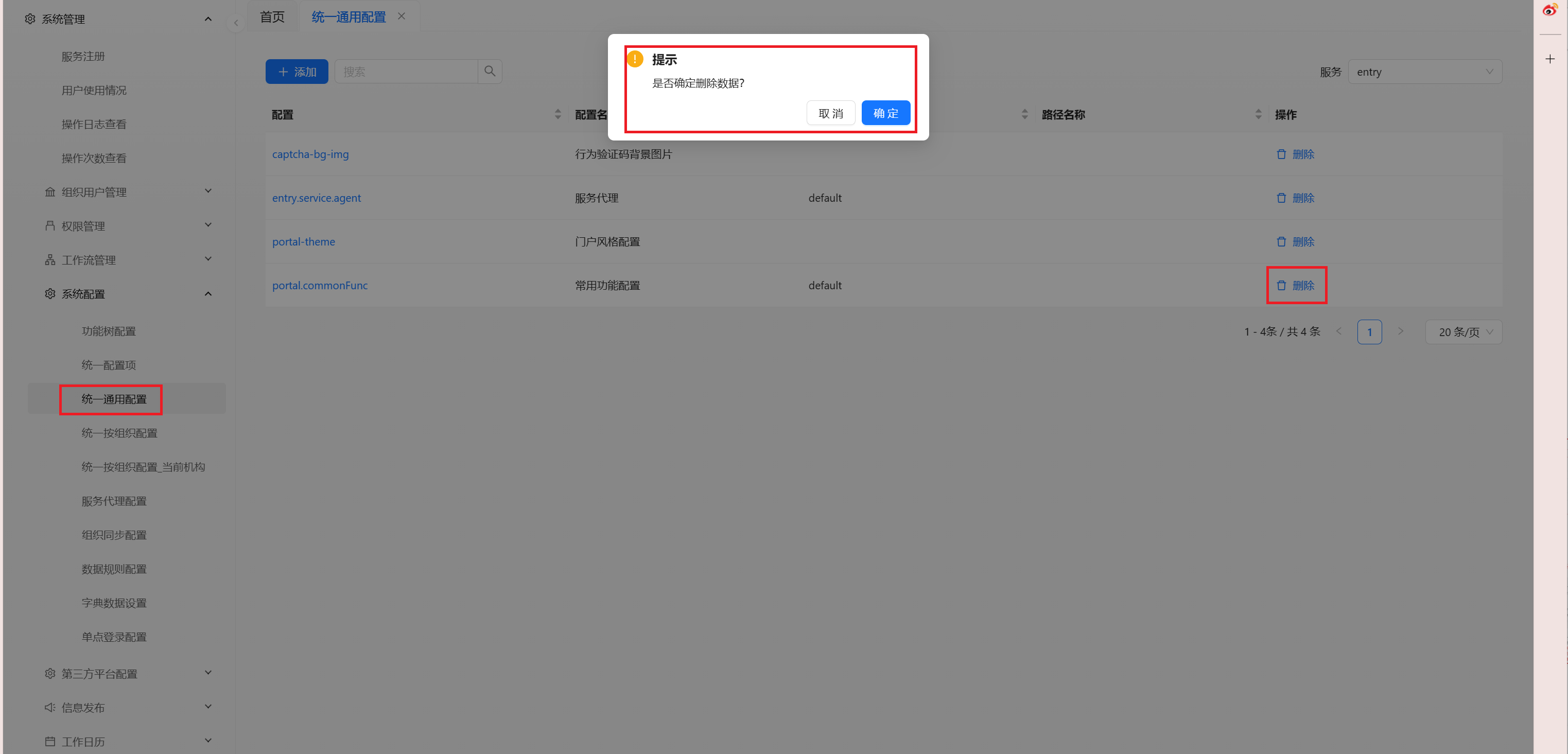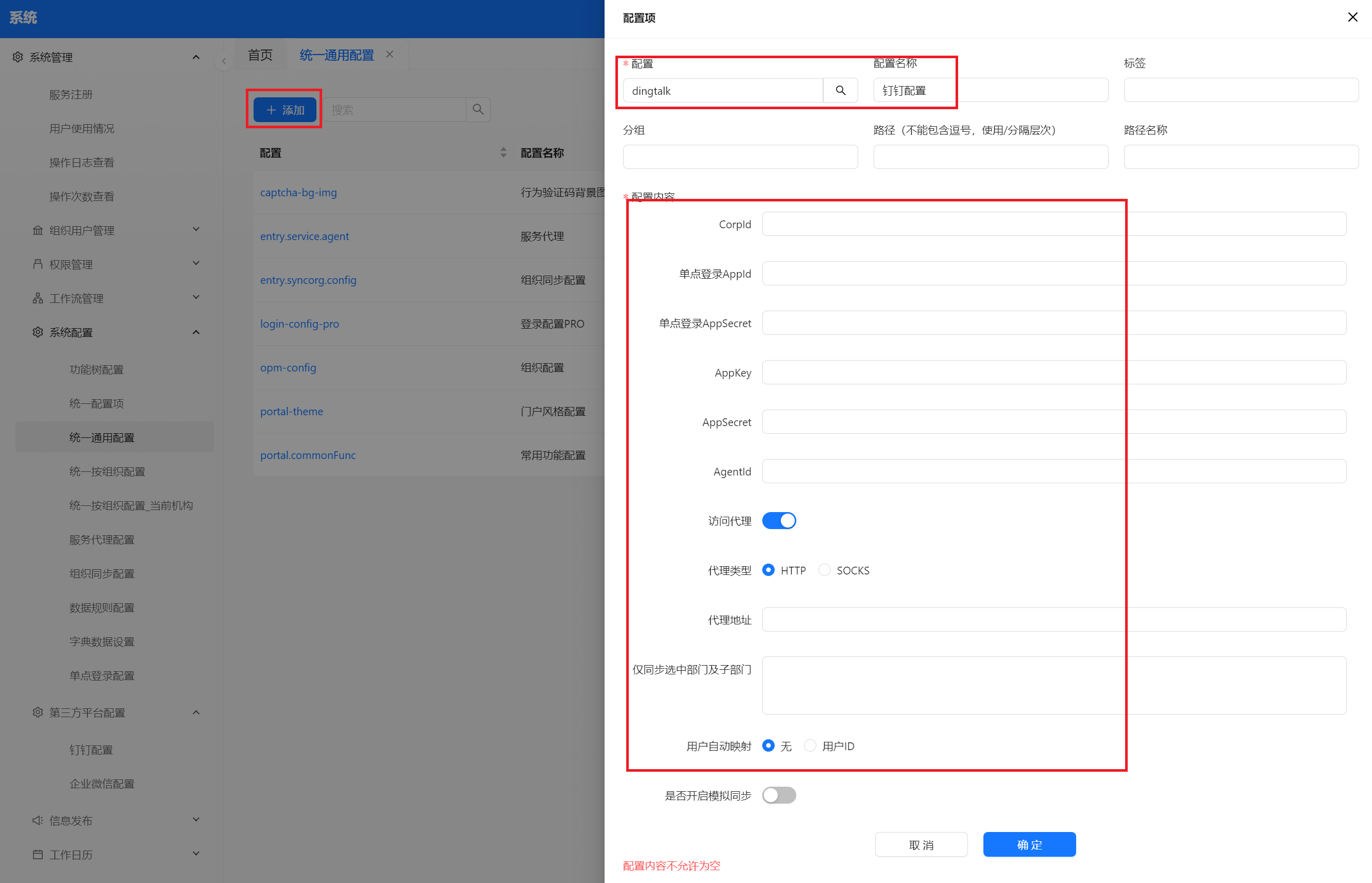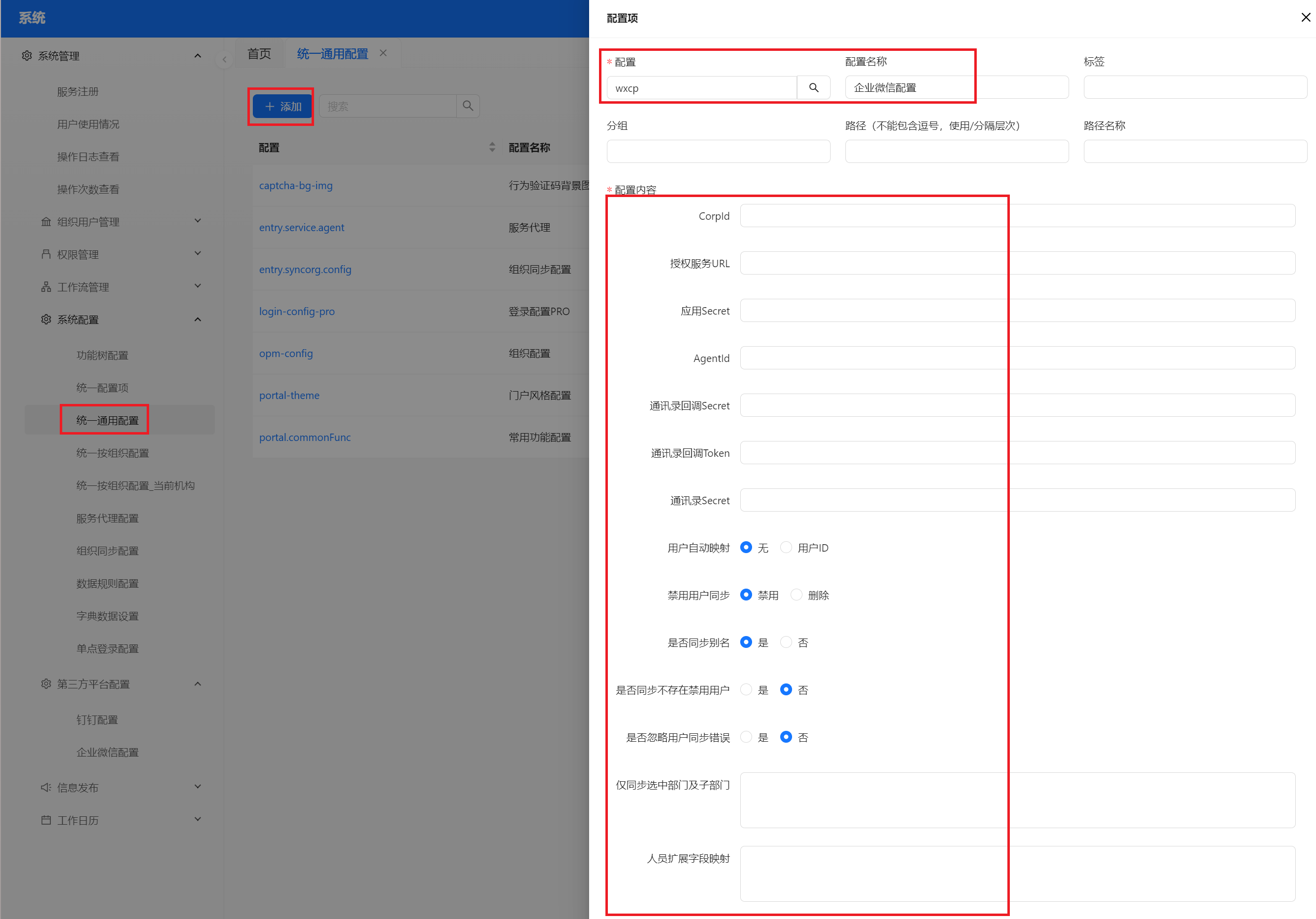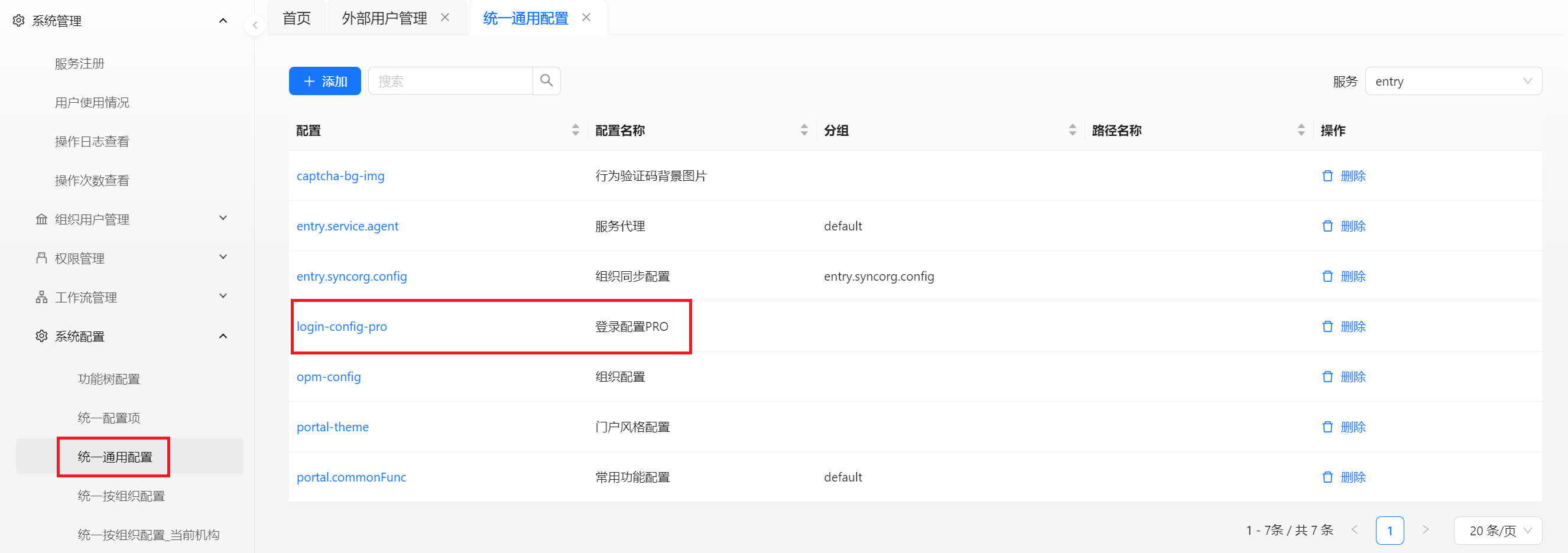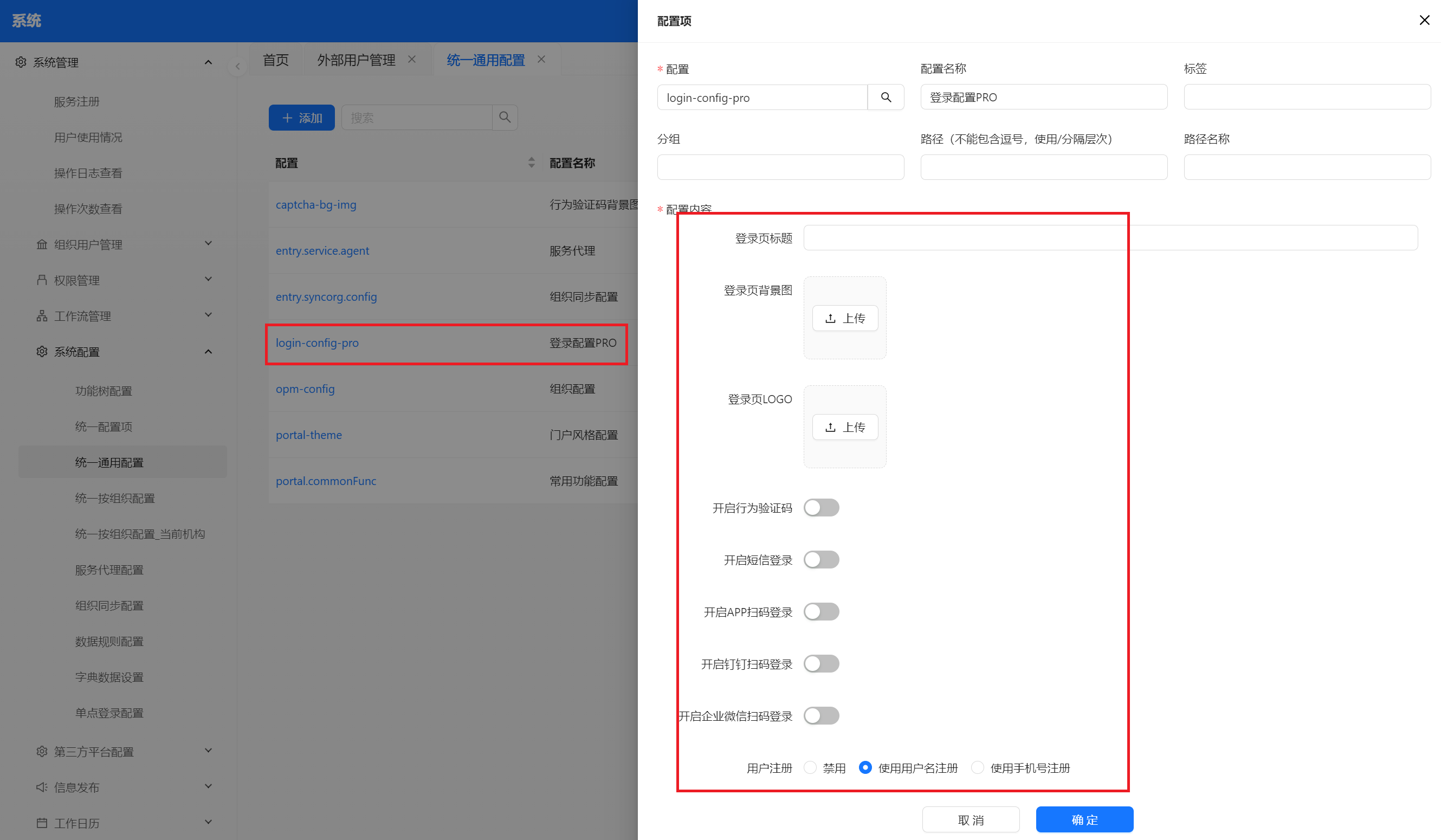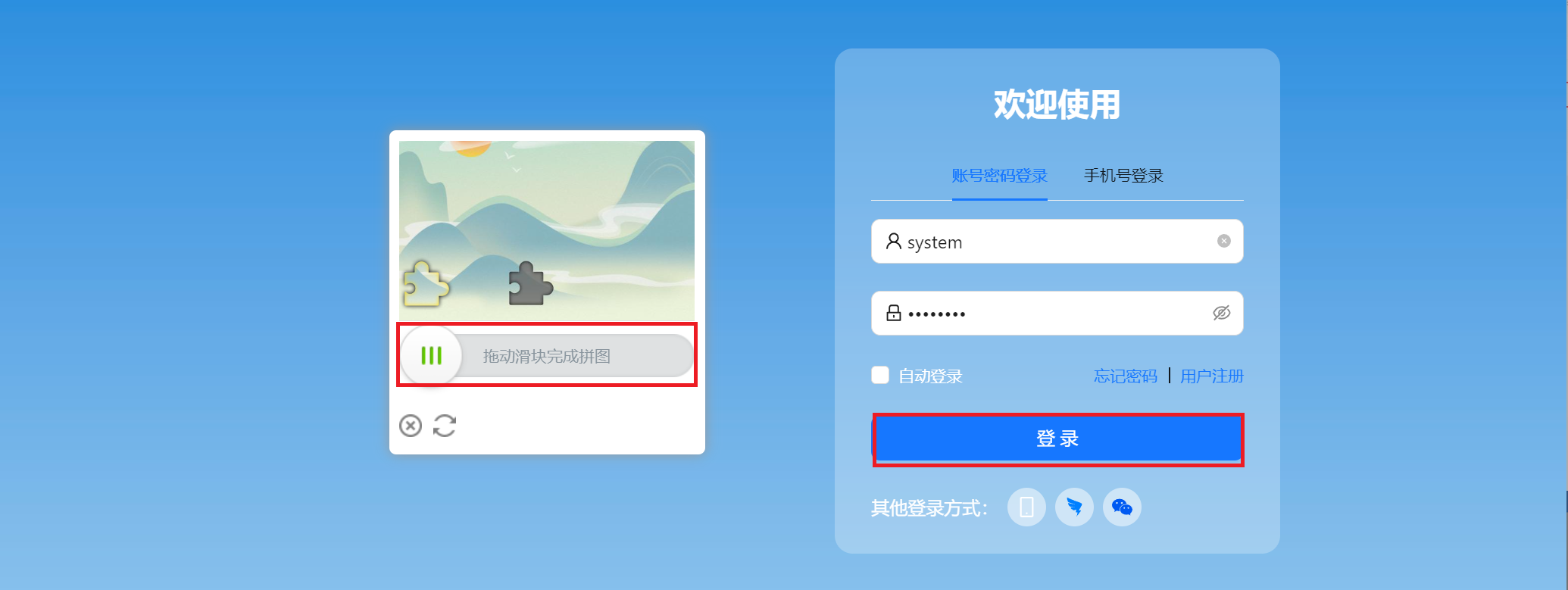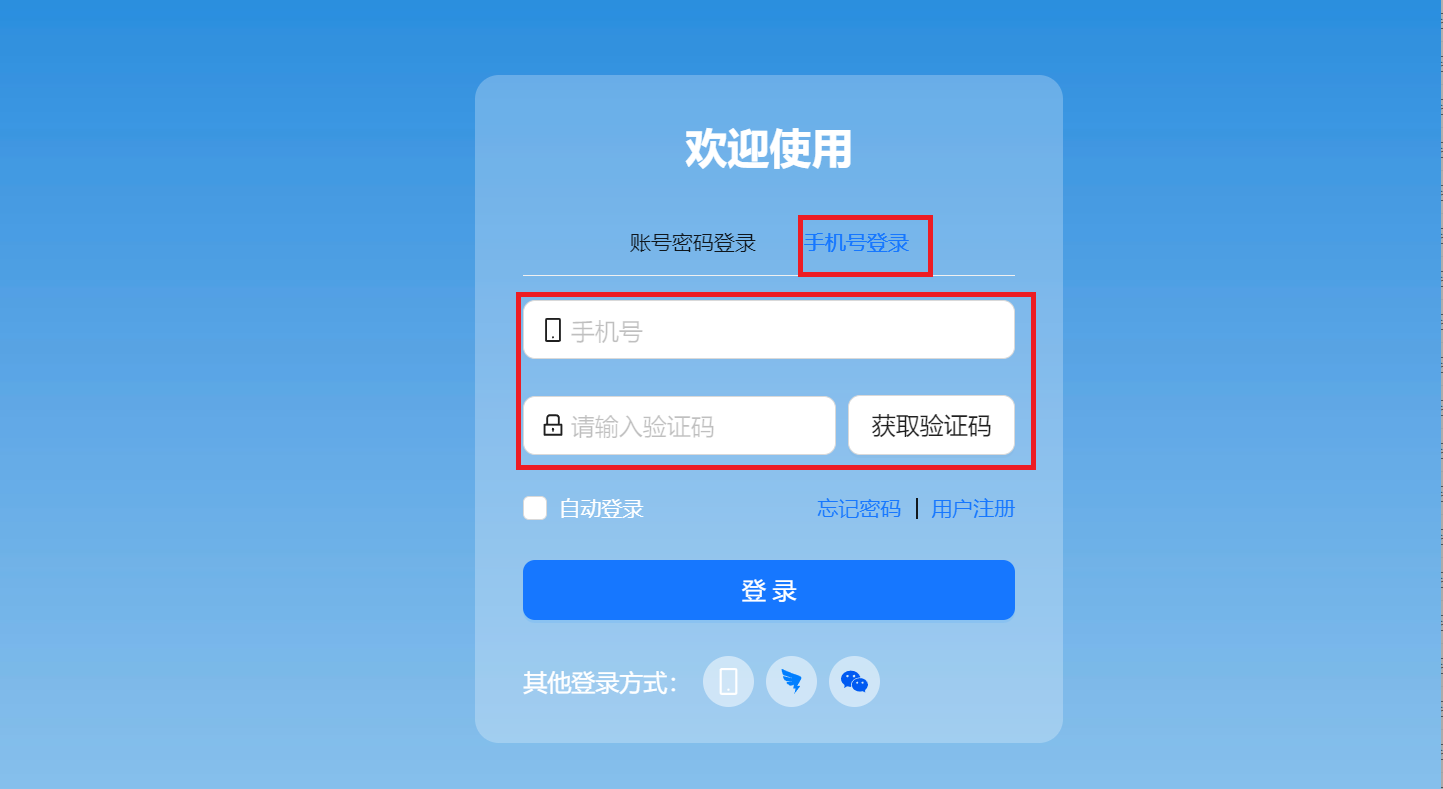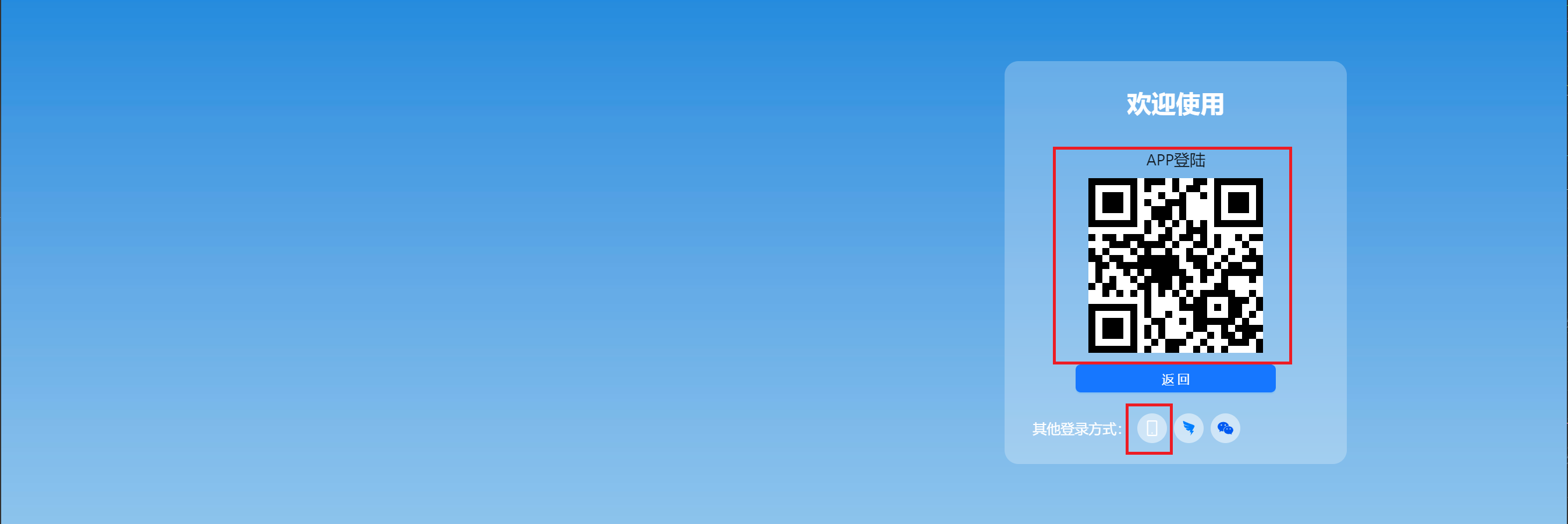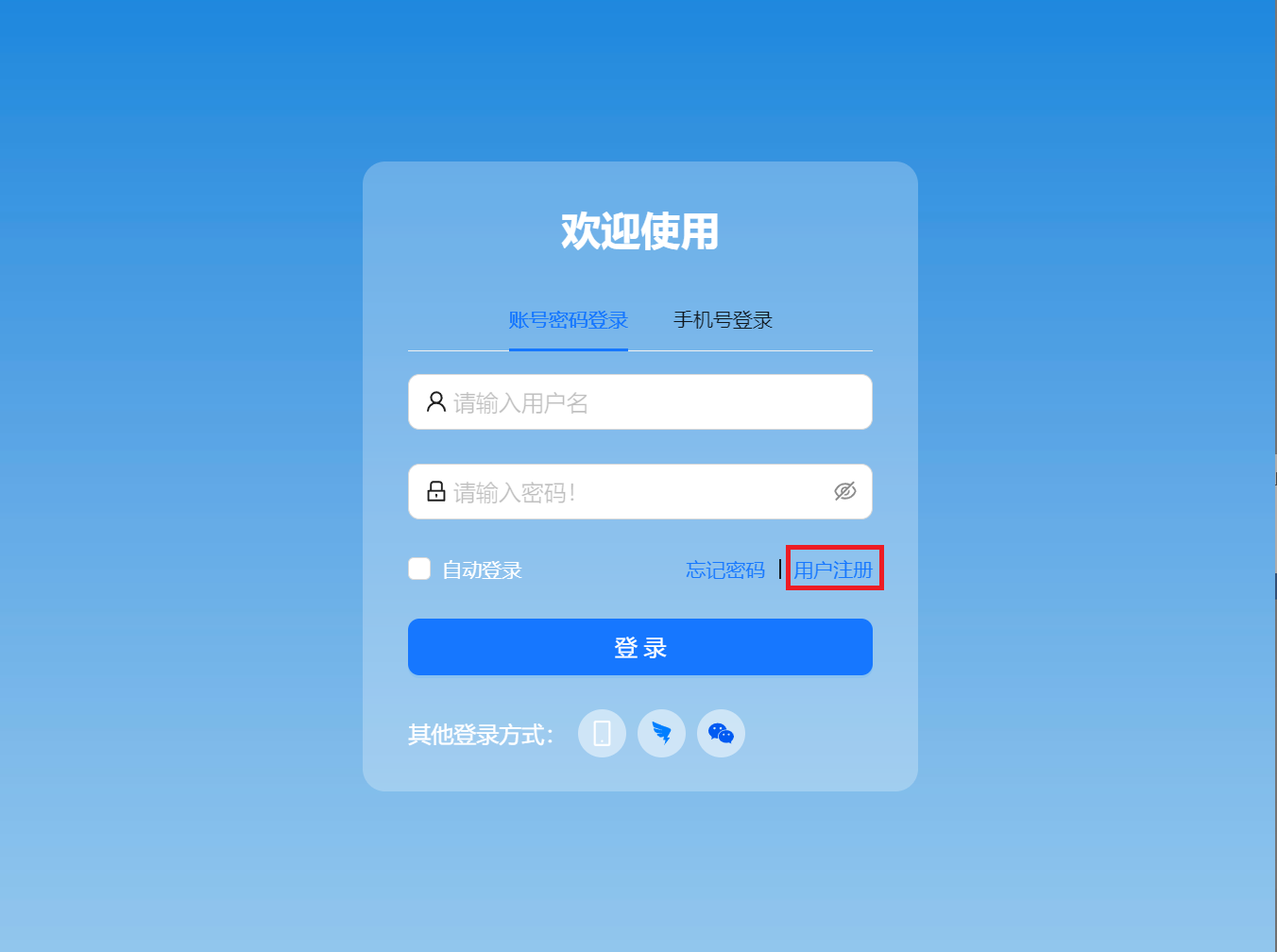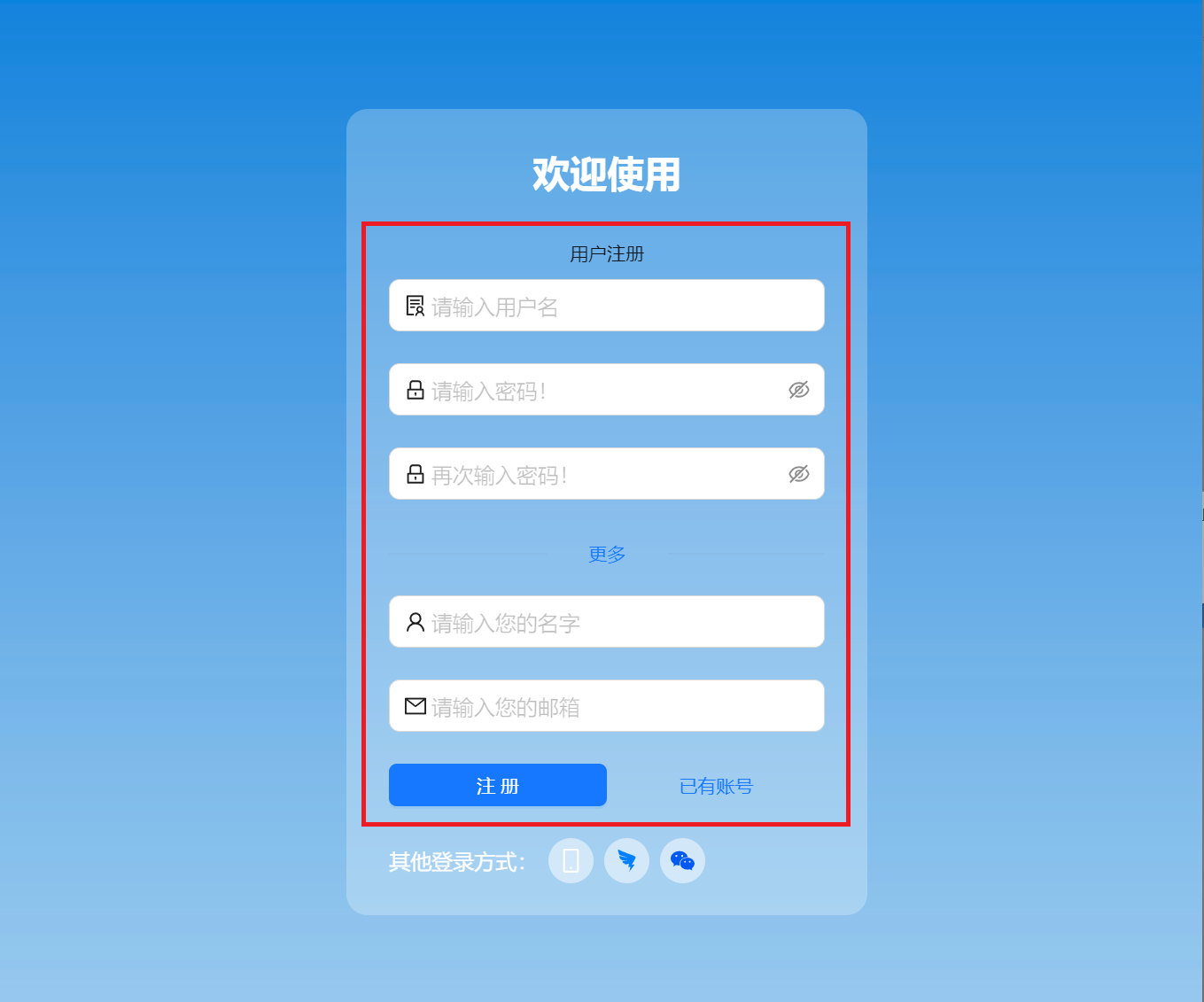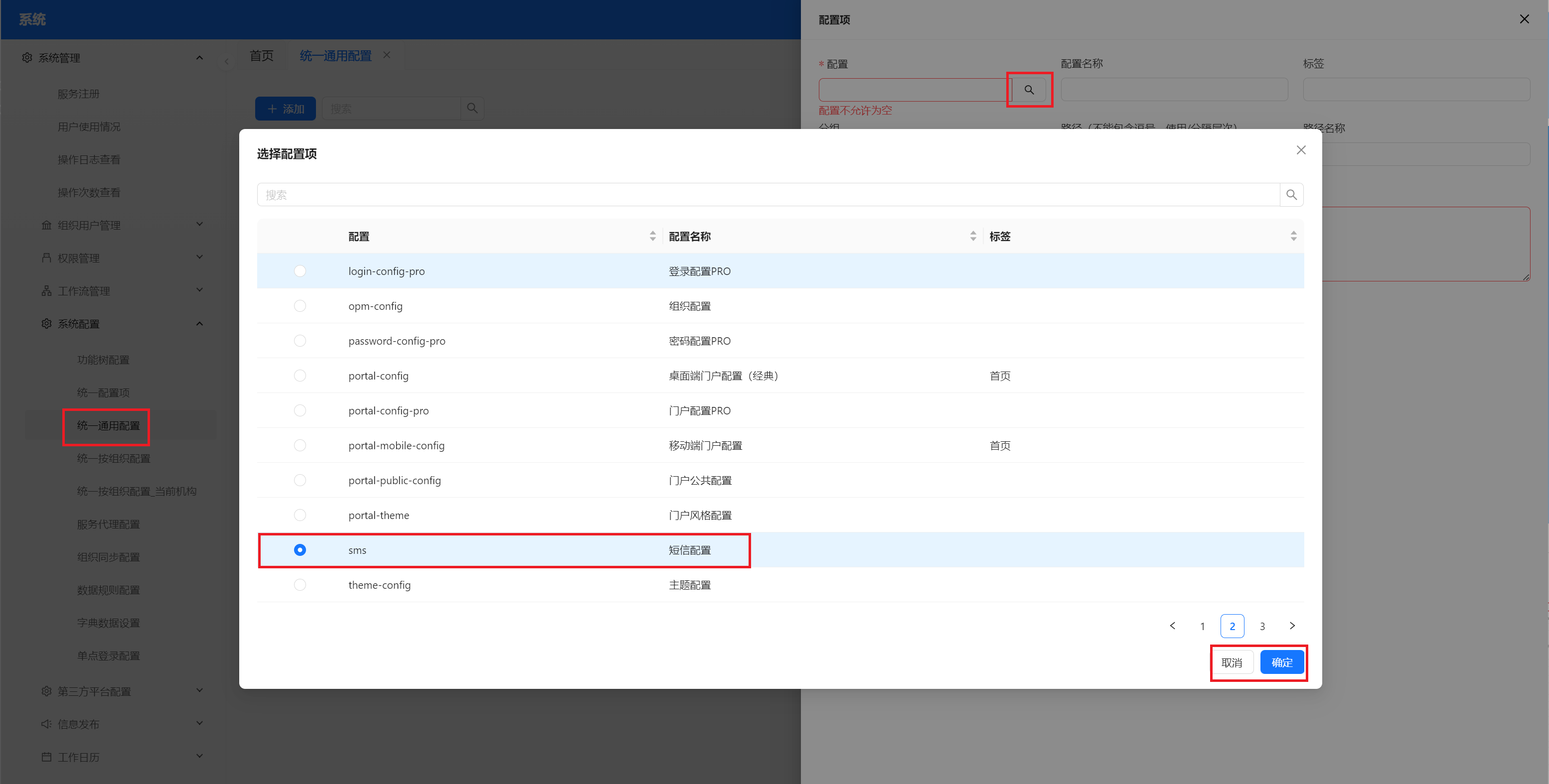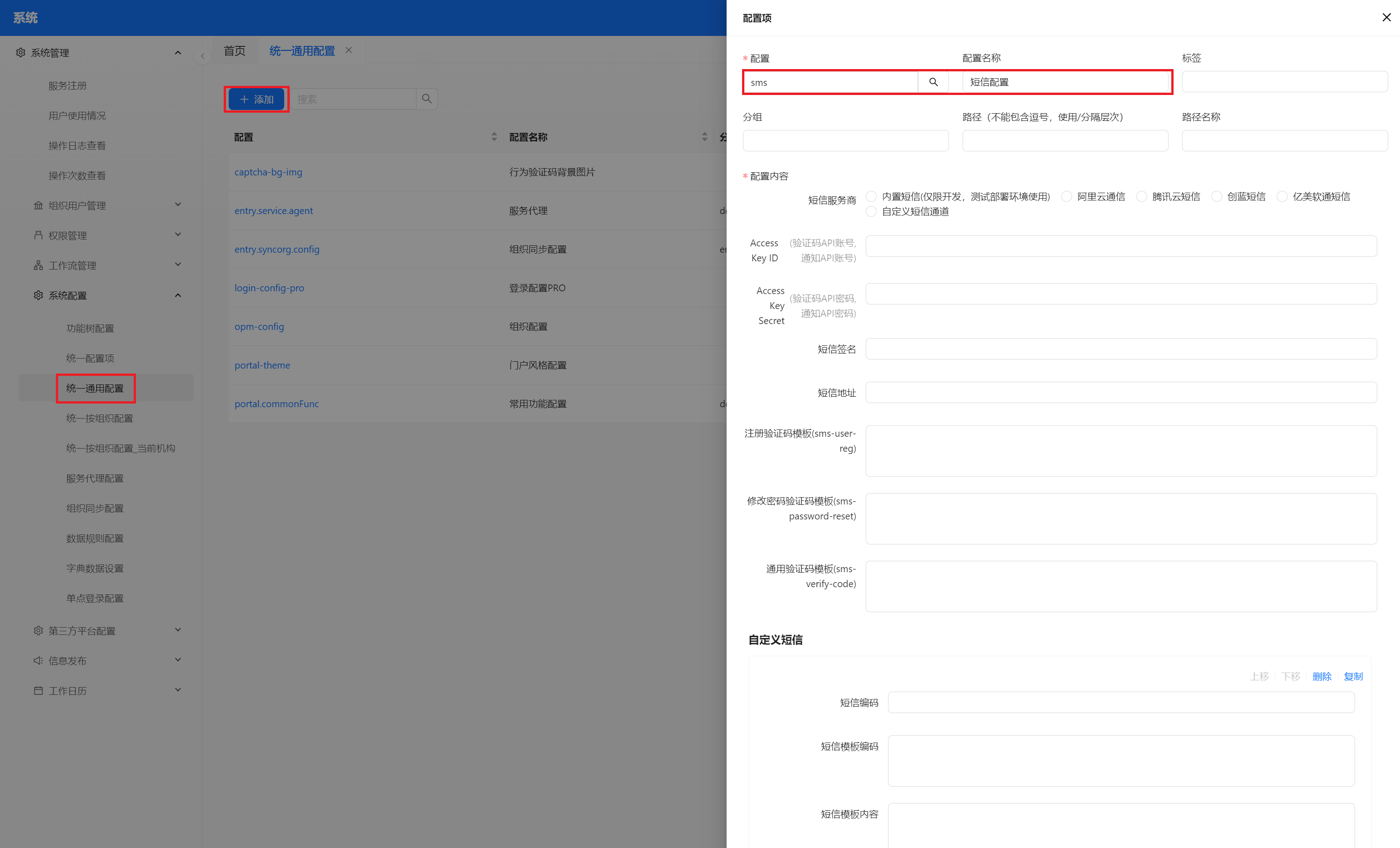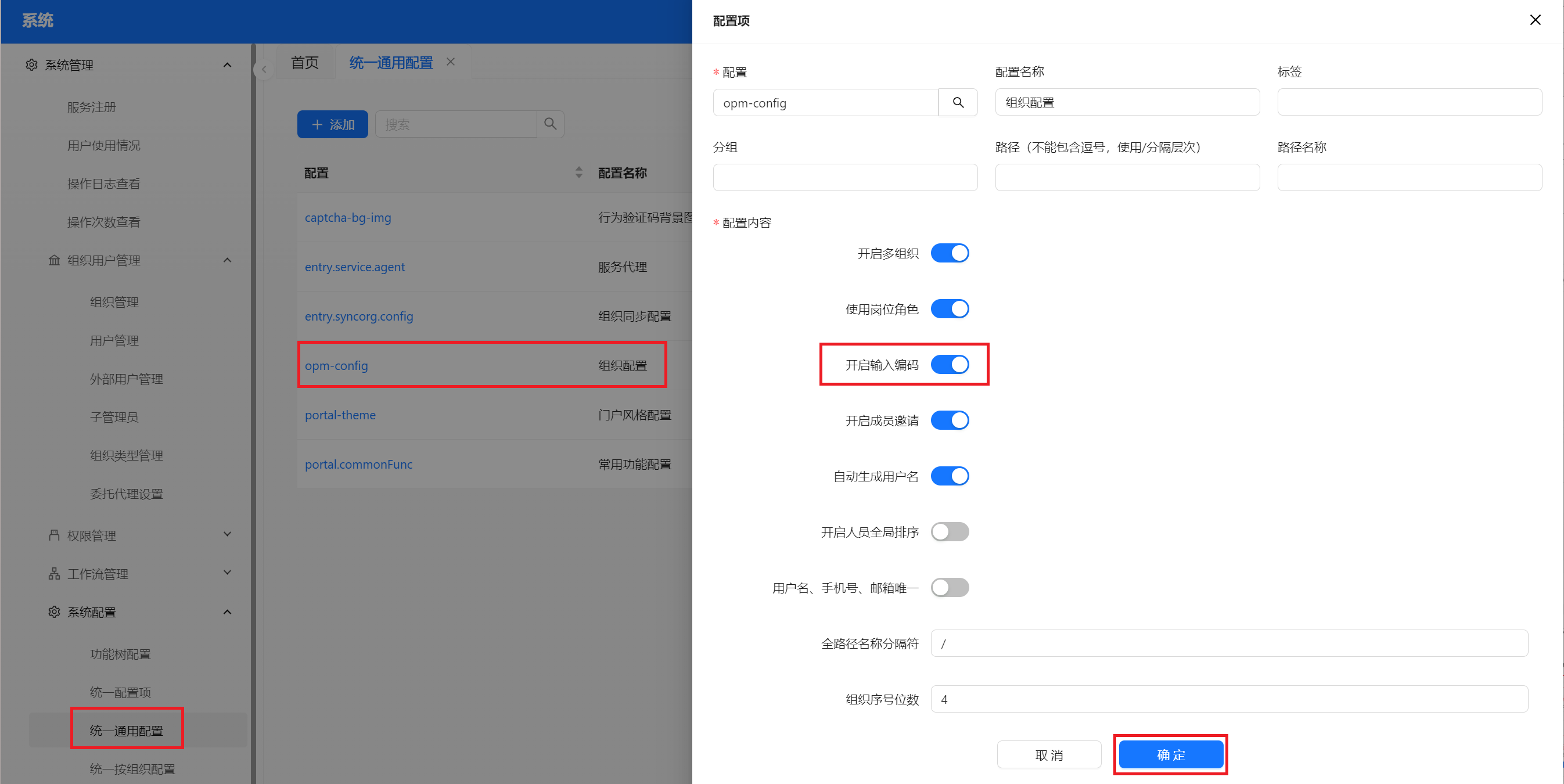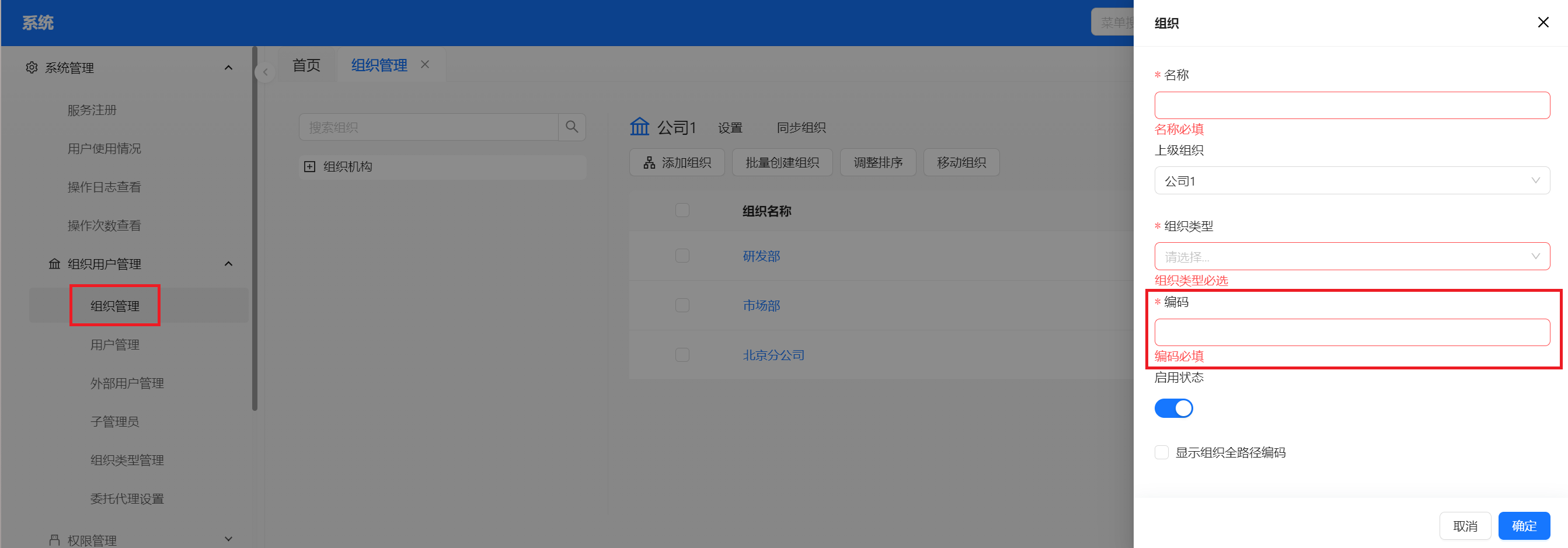统一通用配置
功能描述
平台提供统一的配置功能,用于配置系统运行时使用的各种参数,例如集成第三方系统时由第三方提供的参数————钉钉配置。
在配置项窗口的配置项下,点击搜索图标,弹出选择配置项窗口,点击配置输入框后面的搜索图标,会弹出配置项列表,在列表中选择配置项,点击确定按钮;
对选择的配置项内容进行配置,点击确定按钮保存;
填写说明:
<1> **配置**不要修改;
<2> 配置名称和标签可用于搜索,可以自定义;
<3> 分组和路径可用于查询,不要随便修改;
<4> 配置项中列出了该配置的所有配置项;
钉钉配置
添加配置时,选择钉钉配置
企业微信配置
添加配置时,选择企业微信配置
填写说明:<1> **CorpId** :填写企业微信ID,必填;
<2> **授权服务URL**:私有部署企业微信环境下的url地址,具体URL地址参考私有部署的环境,私有部署情况下必填;
<3> **应用Secret**:填写创建企业微信应用的Secret,必填;
<4> **AgentId**:填写创建企业微信应用的AgentId,必填;
<5> **通讯录回调Secret**:填写企业微信通讯录回调Secret,可不填;
<6> **通讯录回调Token**:填写企业微信通讯录回调Token,可不填;
<7> **通讯录Secret**:填写企业微信通讯录Secret,必填;
<8> **用户自动映射**:针对组织和企业微信组织各自独立不需要同步组织情况下,设置为用户ID自动映射后,只要门户的组织账号和企业微信组织的ID一致,即可完成自动映射(注:原需要企业微信和门户组织账号是通过企业集成应用中的映射表进行映射);
<9> **禁用用户同步**:针对门户组织自动往企业微信同步时使用;1、设置为禁用时,组织禁用状态同时会同步到企业微信;2、设置为删除时,门户里禁用状态的组织,对应企业微信组织会被直接删除(此选项前提必须是全量同步过一次,禁用/删除才会生效);
<10> **是否同步别名**:针对门户组织自动往企业微信同步时使用,从平台组织里同步到企业微信时有别名,导致在通讯录里看到xxx(xxx),不想看到别名时,此选项设置为否;
<11> **是否同步不存在禁用用户**:针对门户组织自动往企业微信同步且在企业微信里组织不存在时使用,选项设置为否时,门户组织里禁用状态组织则不再同步到企业微信中;
<12> **是否忽略用户同步错误**:针对门户组织自动往企业微信同步时使用,当用户手机号不全时,组织同步日志中会提示错误提示,如想忽略则设置此属性为是;
<13> **仅同步选中部门及子部门**:针对门户组织自动往企业微信同步且只同步某个节点下组织情况下使用,属性值填写组织编码路径,多个组织使用逗号分隔;
登录配置
- 在统一通用配置页面,打开登录配置PRO配置项。
设置登录页及登录选项
(1)登录页标题: 录入标题
(2)登录页背景图: 上传背景图片
(3)登录页logo: 上传logo
(4)开启行为验证码: 开启后需要验证才能登录
(5)开启短信登录: 开启后已有用户可以通过短信验证码登录
(6)开启APP扫码登录: 开启后可以使用APP扫码登录
(7)开启钉钉扫码登录: 开启后可以使用钉钉扫码登录
`说明:使用前需先配置二维码相关参数。`在统一通用配置中,添加钉钉配置配置项。
(8)开启企业微信扫码登录: 开启后可以使用企业微信扫码登录
`说明:使用前需先配置二维码相关参数。`在统一通用配置中,添加企业微信配置配置项。
(9)用户注册: 启用后开启用户注册功能
短信配置
在统一通用配置页面,点击添加按钮,添加短信配置。
<1> **自定义短信** :添加自定义短信模板;
**自定义短信模板参数要求说明**
**可以使用的变量**:提交者(submitter), 任务标题(title), 消息编码(code)
**查看的url必须是如下格式**:http://entry域名/entry/pcapp/pc/sms.w?code=${code}
**发布entry的apk的设置**
entry发布时,需要添加"自定义URL插件",并设置URL_SCHEMA参数值为:entry;
entry的值可以修改,修改后需要修改UI2/pcapp/pc/sms.js中的"entry://"改为"xxx://" 流程短信模板一:
**通过短信通知用户有待办任务**
示例:通知:您收到一条${submitter}提交的${title}需要上线审批。
注意事项说明: submitter: 待办任务的提交者 title: 待办任务的名称。
流程短信模板二:
**注册任务消息短信模板**
示例:您收到:${title},提交人:${submitter},请查看http://entry域名/entry/pcapp/pc/sms.w?code=${code}。
腾讯云短信模版:
腾讯云短信模版参数是用{1}{2}这样的数字定义的,而使用平台发短信时是按参数名匹配的,所以在使用腾讯云短信时需要在**消息模版管理** 中添加模版设置参数对应关系。
如:在腾讯云中申请的模版为:
**通知:您收到一条{1}提交的{2}——{3}任务请在{4}日前上线审批**
在消息模版管理中新建模版时,内容模版可以如下定义:
**通知:您收到一条${submitter}提交的${title}——${type}请在${createdate}日前上线审批**
这样就会把submitter与1、title与2、type与3、createdate与4一一对应起来
组织统一配置
在统一通用配置中,打开组织配置配置项。
(1)开启多组织: 默认只提供一个组织节点,当需要创建多组织时,开启多组织设置开关即可
(2)使用岗位角色: 使用岗位角色,具体使用方式如下:
在岗位角色配置 中,添加岗位角色,并分配相应的权限
在组织类型管理 中,设置每种组织包含的岗位角色;
在用户管理 中,新增或编辑用户时,选择组织后,列出包含的岗位角色,选择某个岗位角色,系统自动在该组织下创建岗位,并给岗位分配岗位角色,同时分配人员到该岗位下;
(3)开启输入编码: 默认不提供自定义设置功能,如需自定义,需要在统一配置中进行设置,打开开关后新增组织时需要自己填写编码;
(4)开启成员邀请: 平台支持通过邀请的方式添加组织下人员,默认不开启,开启后在用户管理 中可以邀请成员;
(5)自动生成用户名: 新增用户时,默认情况下需要输入用户名,开启此项设置后,会自动生成用户名;
(6)开启人员全部排序: 默认不显示被禁用的用户,勾选此选项后禁用用户也会显示在列表中;
(7)用户名、手机号、邮箱唯一: 新增或修改用户时,默认不校验用户名、手机号、邮箱的唯一性,开启此选项后,用户名、手机号、邮箱不可以重复;
(8)全路径名称分隔符: 可以修改路径名称分隔符;
(9)组织序号位数: 默认生成的组织序号是4位,可以进行修改;